СМАРТ ХУБ Подешавање на Самсунг ТВ-у

- 3580
- 259
- Mrs. Glenn Cruickshank
Самсунг Бренд ТВ-ови су веома популарни, произвођач је дуго поправио наслов вође, повезан са високим квалитетом и поузданошћу. Што се тиче примене иновативних технологија у својим производима, Самсунг је успешно успео, увек профитабилно да се истиче против позадине такмичара и да је пример за друге. Међу бројним предностима бренда телевизијске пријемника су висока -квалити Смарт ТВ технологија која се користи за ширење могућности уређаја. Иако је модеран корисник мало вероватно да ће изненадити присуство паметне функционалности у кућној технологији, укључујући ТВ моделе, као и за Смарт Хуб из Самсунг-а, питање постављања и синхронизације платформе због потешкоћа са потешкоћама примене процеса биће релевантни овде.
Размислите о томе како да конфигуришете паметни чвориште на Самсунг ТВ-у и шта да радите ако постоје проблеми са услугом услуге.

Смарт Хуб - Шта је то
Самсунг је чуо за брендирану технологију Смарт Хуб, али схватају да то никако не свима. "Смарт" функционалност која је дата у модерним моделима Самсунг телевизије даје нове способности уређаја, пружајући кориснике са могућношћу приступа Интернету користећи мултимедијалне апликације, као и интерактивну телевизију са неограниченим бројем канала.
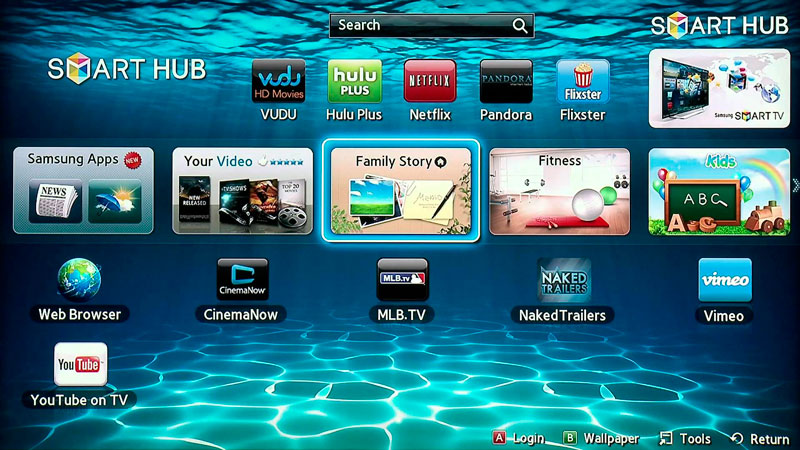
Од увођења СМАРТ ХУБ-а у САМСУНГ СМАРТ ТВС у 2011. години, услуга се приметно развијала. Сада не можете само да гледате ТВ, већ и комуницирате на друштвеним мрежама, тренутним гласницима, играњем, рад са претраживачем, пошаљите садржај са телефона на ТВ екран итд. Д. Слична функционалност је раније била доступна само на рачунарима и лаптопима. Поред тога, можете да проширите платформу и конфигуришете је за себе формирање јединственог скупа способности. Софтвер различитих оријентација је доступан за преузимање у Интегрисаним САМСУНГ Аппс Сторе-у. Наоружан даљинским управљачем и коришћење претраге, лако можете пронаћи интересе од постојећих категорија.
Шта је паметни чвориште на Самсунг ТВ-у, схватили смо и такође сазнали да је услуга потребна лично постављање за максималну удобност, јер основна функционалност можда није довољно. Подразумевано је само потребан скуп опција које омогућавају главне задатке, па чак и под сопственим захтевима да подеси платформу, корисник ће морати самостално.
Упутство за СМАРТ ТВ поставке са СМАРТ ХУБ-ом
Лако је конфигурирати услугу, док корисник неће ометати помоћ. Како повезати паметни чвориште на Самсунг ТВ-у, размотрићемо, користићемо упутства да олакшамо ваш задатак. Подешавања се изводе у неколико фаза:
- Смарт ТВ веза са Интернетом. Прво морате да повежете телевизор на Интернет, који се пружа путем мрежног кабла или рутера, модема. Најприкладнији и једноставнији начин повезивања биће бежична опција и дефинитивно треба да проверите квалитет сигнала. Ожичена веза ће увек бити поузданија, али ако имате индивидуални статички ИП, није довољно повезивање кабла, такође ћете морати да прописујете и у подешавањима ИП адресе телевизијске рецепције, подмрежну маску, Гатеваи и ДНС сервер (ови параметри су дат).
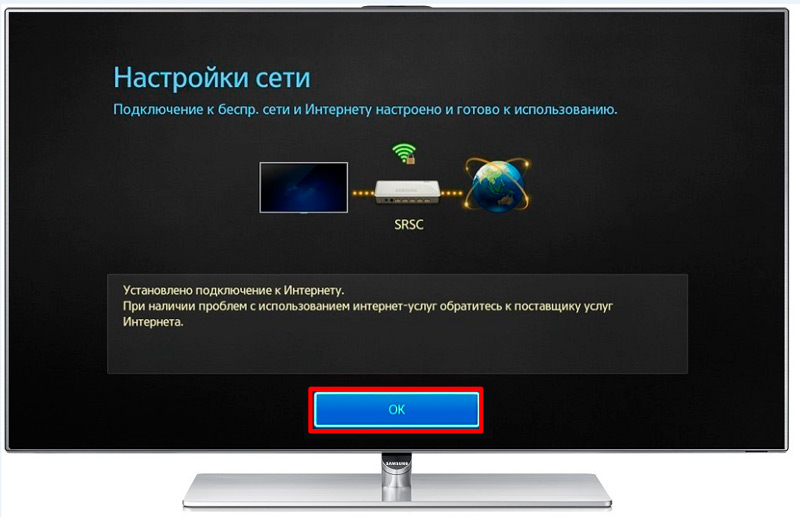
- Улаз у менију Сервице. Укључите екран за потврду телевизора и кликните на дугме Цонтрол Панел означене као "паметни" (или са сликом коцке) да бисте прешли на мени СМАРТ ХУБ. Алтернативна опција у непостојању даљинског управљача је апликација која вам омогућава да контролишете телевизор са паметног телефона, на пример, ТВ Ремове Цонтрол.
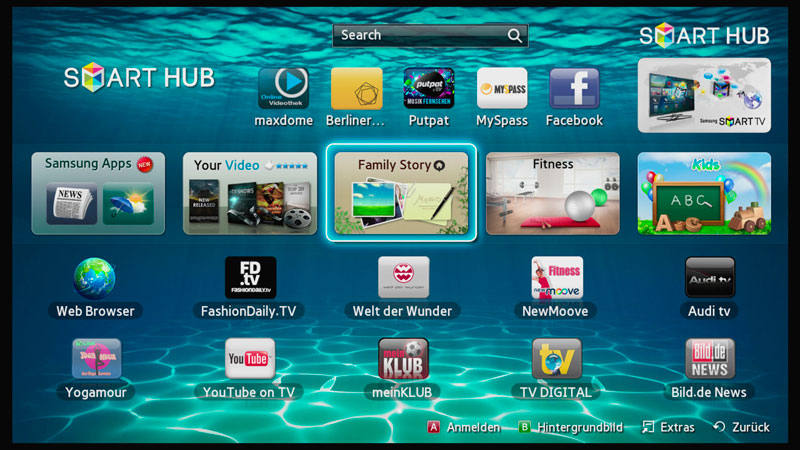
- Стварање профила. Отворите главни мени (кликните на "А" на управљачкој плочи) изаберите "Улаз" - "Креирај налог". Преузимамо кориснички уговор, поставимо пријаву и лозинку, назначите адресу поште у којој ће се слово доћи да потврди регистрацију. Поново идемо на мени и прелазимо на рачун, попуњавајући податке о ауторизацији и притиском на "улаз".
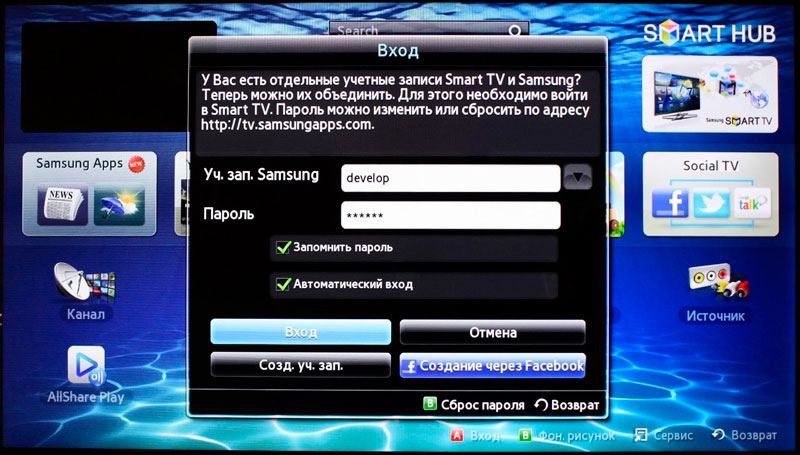
- Синхронизација ТВ телевизора. Да бисте конфигурисали ажурирања софтвера, потребно је извршити синхронизацију уређаја са сервером помоћу апликације ТенеТ-ТВ. Спуштање у услугу Смарт Хуб кликните на Цонтрол Панел "Д" или "Алати", у одељку Подешавања изаберите "Развој". У менију улазимо у ИП адресу за удаљену везу 138.78.68 и потврдите синхронизацију. Видгет Тенет-ТВ ради одвојено и захтеваће регистрацију телевизора, у резултирајућим обрасцима уносимо пријаву и лозинку. Ако се ТРЕНЕТ-ТВ не приказује, кликните на дугме "Смарт" на контролној табли два пута, након чега ће апликација бити доступна у главном прозору.
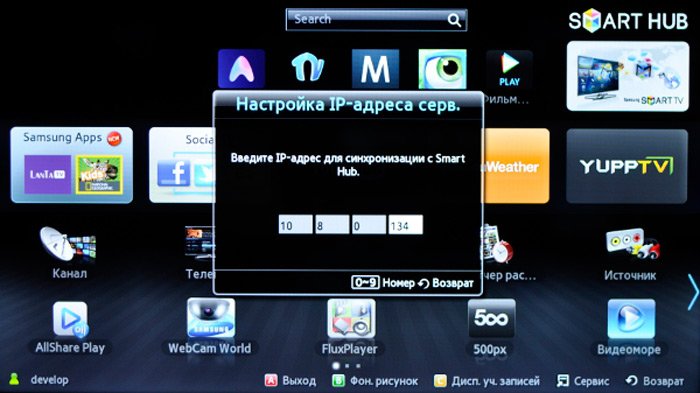
Спреман. Укључите паметни чвориште на Самсунг ТВ-у и сада можете да преузмете апликације из продавнице, прилагођавање услуге на своје потребе.
Шта да ради ако паметни чвориште не ради
Било који софтвер, укључујући софтвер у паметном чворишту, не може увек радити само и понекад и даље постоје неисправне везе. На пример, није могуће ући у мени Сервис, странице се дуже време учитају, ТВ се укључује и искључује или настају други проблеми или настају. На случајевима у којима паметни чвориште не ради на Самсунг ТВ-у, постоји неколико начина да се реши да се ослободи проблема.
Поновно учитавање телевизора
Понекад је неуспех случајно у природи, а поновно пуњење уређаја помоћи ће да реши проблем. Искључите телевизор из извора напајања неколико минута, а затим се поново укључите и покушајте да започнете апликацију.
Поновно постављање апликације
Метода је погодна само за ТВС на ОС Тизен (2015-2018). Када паметни чворић не ради са одређеним програмом, може се поново инсталирати за који изводимо следеће:
- Идемо на панел апликације Аппс и изабрали проблем са проблемима.
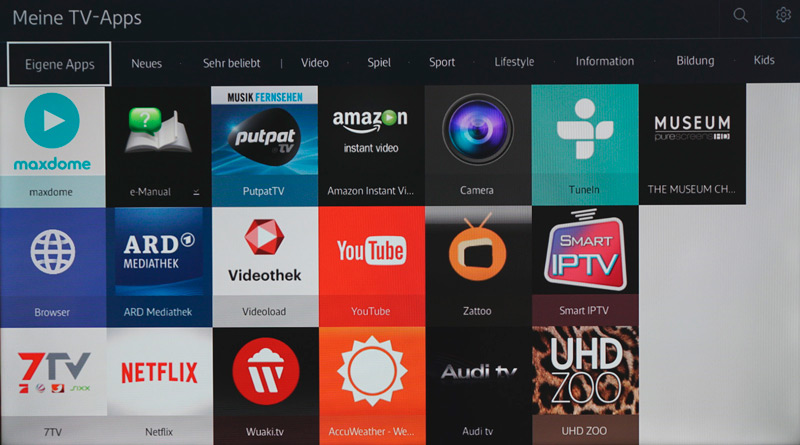
- Кликните и држите централно дугме ПУ (или "алата"), у менију који се појављује изаберите ставку "Ре -инсталлатион".
- Чекамо крај процеса, а затим покушајте да покренете инсталирану апликацију.
Промена приступне тачке Ви-Фи
Апликација може одбити да функционише због блокирања од стране провајдера ИП адреса на које се ове софтверске адресе адреса. Да бисте проверили и потврдили или оповргавају или оповргавајуће, потребно је да се повежете на другу тачку приступа Ви-Фи-ја. Такође можете да користите други уређај као модем или приступну тачку, на пример, паметни телефон. Повезивање на другу мрежу, проверавамо да ли функционише апликација за проблем.
Ресетовати
Смарт Хуб Ресет на ТВ Самсунг Враћа уређај на фабричке поставке, односно након поступка, сва подешавања и апликација које је корисник инсталирао, као и грешке ће нестати.
Пре извођења важно је да се увери да је ТВ сертификован у Русији, у супротном се уређај може блокирати након ресетовања. Сертификација потврђује икону ЕАЦ и код модела који завршава на КСРУ.
Да бисте ресетовали подешавања, обављамо следеће радње:
- Идемо на "Подешавања".
- Идемо на картицу подршке.
- Одаберите одељак "Само-кретену" и кликните на "Поништи Смарт Хуб".
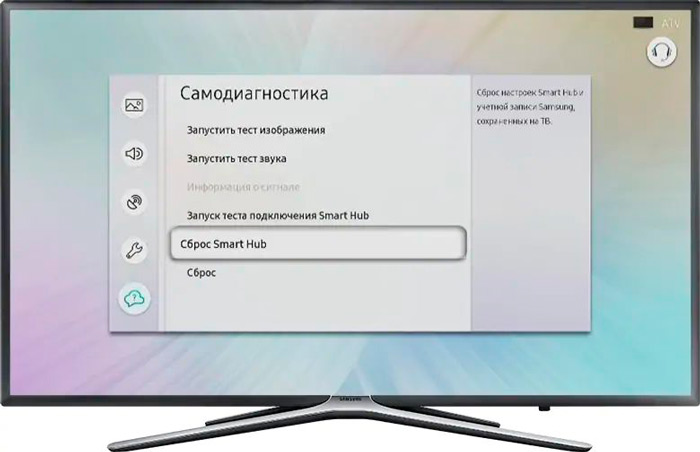
- Увести ПИН телевизијски пријемник (подразумевано 0000).
- Чекамо крај процеса, а затим остављамо мени.
- На главном екрану кликните на панел "Аппс" и у прозору обавештења кликните на "ОК", белешка "Прихватам све" и "ОК".
- Идемо на Самсунг профил и инсталирамо потребне апликације.
Замена ДНС-а
Неуспјех се такође може повезати са погрешним радом ДНС сервера. Можете да промените подешавања на следећи начин:
- Отворите на "Подешавања" из менија, отворите одељак "Опште".
- Идемо на картицу "Мрежа" - "Мрежна држава", проверите да ли постоји приступ мрежи.
- Кликните на "ИП подешавања", у прозору Подешавања кликните на "ДНС подешавања" и изаберите ручни начин уноса.
- У линији "ДНС сервер" уносимо 8.8.8.8 (ово је Гоогле сервер за општи приступ), кликните на "Спремни", након чега "назад", задржавамо промене.
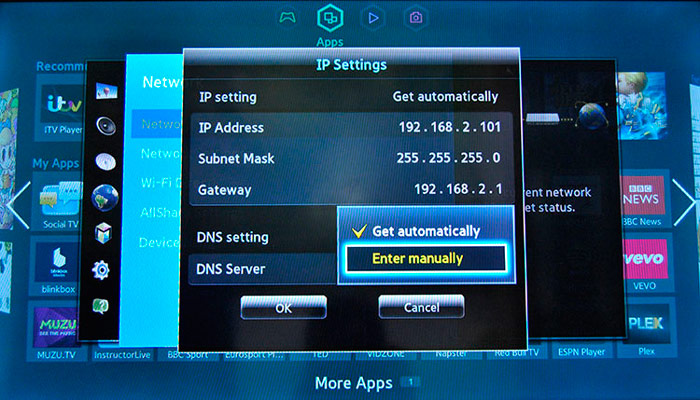
- Проверите да ли Интернет ради.
Ажурирање фирмвера
Ако постоји нови фирмвер за Смарт ТВ, можете га инсталирати, а затим покушати поново да започнете проблематични софтвер. Размислите о томе како да ажурирате Смарт Хуб на Самсунг ТВ-у:
- Идемо на "Подешавања", отвори картицу "Подршка".
- Одабир опције "Ажурирање ПО" и опције "Ажурирајте сада".
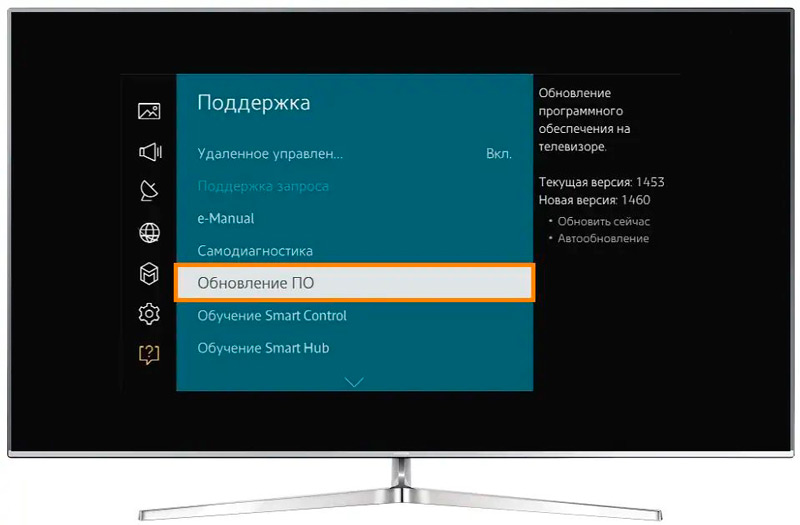
- Ако се нађе нови фирмвер, слажемо се са његовом инсталацијом и очекујемо завршетак поступка.
Ажурирали софтвер, гледамо да ли је проблем нестао.
Додатне препоруке
Ако није једна од горе наведених метода елиминисана, можете се обратити програмерима апликације. Контакти су обично назначени на страници за опис софтвера у Самсунг апликацијама, за које притискамо дугме у облику три бода.
Као опција, можете да користите аналогни проблем са проблемима. Самсунг Сторе има пуно софтвера, тако да је проналажење софтвера са сличном функционалношћу неће бити тешко.
- « Покрените Виндовс програме са регистрованим параметрима налепница
- Најбољих 10 најбољих лаптопа за рад и пословне људе »

